2019年10月26日更新
「Yahoo!ダイレクトオファー」の解除方法をくわしく解説!
Yahoo!ダイレクトオファーの解除方法をくわしく解説します。Yahoo!ダイレクトオファーの解除方法が簡単ですが、IMAPを利用している場合は解除できません。その場合の対策についても解説しています。本記事を参考に配信の解除を試してみてください。

目次
「Yahoo!ダイレクトオファー」とは?
Yahoo!ダイレクトオファーとは、Yahoo!JAPANもしくは提携先企業からお得な情報やセール情報や新商品情報をダイレクトにお知らせするサービスです。事前にYahoo!ダイレクトオファーの登録の覚えがない場合でも自動登録されている場合があります。
その場合でもYahoo!JAPANもしくは提携先企業の広告メールが表示される設定になっています。
新商品やセールなどの情報が送られてくるサービス
Yahoo!JAPANまたは提携先企業のお知らせをいち早く知ることができます。ですがダイレクトオファーは興味がなく配信停止へ設定を変更したい人のために、今回はYahoo!ダイレクトオファーの解除方法をくわしく解説します。
「Yahoo!ダイレクトオファー」の解除の設定方法
Yahoo!ダイレクトオファーの解除設定の方法を解説します。簡単な方法で解除できるので、ダイレクトオファーの設定を変更したい人は参考にしてみてください。
設定の手順
では設定の手順は以下の通りです。まずYahoo!JAPANにログインするためにYahoo!JAPANを検索します。
ログインする
Yahoo!JAPANにログインします。ログインするにはYahoo!JAPAN IDが必要です。IDがなければログインできないので、あらかじめYahoo!JAPAN IDを確認しておくことをおすすめします。
またはYahoo!JAPANヘルプからログインできないときの対策などもあるのでそちらも参考にしましょう。
Yahoo!トップの登録情報を選択
Yahoo!JAPANにログインするとYahoo!JAPANトップページが表示されます。画面の中央右にアカウント名の横に「登録情報」が表示されます。「登録情報」をクリックします。
メール設定を選択
「登録情報」を確認したら「トップ」「登録情報の編集」「ログインとセキュリティ」「プライバシー・メール配信」が表示されます。「プライバシー・メール配信」をクリックします。「メール設定」の「設定する」をクリックします。
Yahoo!ダイレクトオファーを選択
「メール設定」が表示され「Yahoo!JAPANからもおすすめメール」「Yahoo!ショッピングストアニュースレター」「Yahoo!ダイレクトオファー」「Yahoo!ショッピングニュースクリップ」が表示されます。
そのなかの「Yahoo!ダイレクトオファー」の「設定する」をクリックします。
配信頻度を配信しないに設定
「Yahoo!ダイレクトオファーの配信の登録・変更」が表示されます。配信先に登録アドレスが表示されます。配信頻度を「配信しない」に変更し「変更する」をクリックします。以上がYahoo!ダイレクトオファーの解除の設定方法です。
また「配信しない」以外の選択肢は「1週間に1~3回」「1週間に1回」です。少し配信を残す場合、「1週間に1~3回」「1週間に1回」を選択することが可能です。「変更する」の下に「その他、登録情報(性別・業種・職業)の変更」があります。
「その他、登録情報(性別・業種・職業)の変更」の変更がある場合はクリックすると変更画面に移動することができます。
 【PayPay】「Yahoo!ショッピング」のポイント還元率を解説!
【PayPay】「Yahoo!ショッピング」のポイント還元率を解説!「Yahoo!ダイレクトオファー」を解除するときの注意点
Yahoo!ダイレクトオファーを解除するときの注意点について解説します。注意点を確認してからYahoo!ダイレクトオファーを解除しましょう。
主な注意点
Yahoo!ダイレクトオファーを解除するときの主な注意点は以下の通りです。
IMAPを利用している場合解除できない
Yahoo!ダイレクトオファーの解除の注意点は、IMAPを利用している場合解除することができないという点です。IMAPとはスマホなどのメールアプリでYahoo!メールの受信を設定している場合のことをいいます。この場合はIMAPの設定の解除が必要です。
IMAPの設定の解除ができない場合やYahoo!メールを普段利用できない場合は、Gmailなどのほかのメールソフトを使うのもおすすめです。
解除に時間がかかる
Yahoo!ダイレクトオファーの解除には、時間がかかりすぐに解除してYahoo!ダイレクトオファーの配信をなくすということはできないのです。Yahoo!ダイレクトオファーの解除には約5日間かかります。
その解除期間中にもYahoo!ダイレクトオファーが配信されることもあります。Yahoo!ダイレクトオファーはもう使わないと思っていても、解除期間中は配信されるので事前に把握しておきましょう。
 「Yahoo! JAPAN ID」の不正ログインの確認/対処法!
「Yahoo! JAPAN ID」の不正ログインの確認/対処法!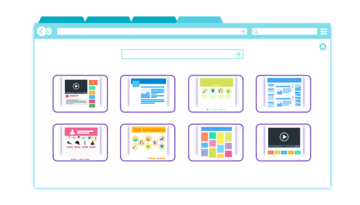 「Yahoo!ボックス」は使いどころが難しいオンラインストレージなのか解説!
「Yahoo!ボックス」は使いどころが難しいオンラインストレージなのか解説!「Yahoo!ダイレクトオファー」の解除設定以外で配信を解除する方法
Yahoo!ダイレクトオファーの解除設定を使わないでその方法以外で配信を解除する方法について解説します。
手順
Yahoo!ダイレクトオファーの解除設定以外で配信を解除する手順は以下の通りです。
Yahoo!ダイレクトオファーの配信アドレスを変更する
「登録情報」から「メール設定」をクリックし「Yahoo!ダイレクトオファーの配信の登録・変更」を表示します。「Yahoo!ダイレクトオファーの配信の登録・変更」を表示したら、配信先の登録アドレスの表示の右に「メールアドレスの変更」と表示されます。
「メールアドレスの変更」をクリックします。するとYahoo!ダイレクトオファーの配信アドレスを変更をすることができます。配信アドレスの変更が完了するまで約5日間かかります。
その間にも以前の登録アドレスにYahoo!ダイレクトオファーが配信されることがあります。事前にそのことを把握しておきましょう。
Gmailを指定して迷惑メールとして登録する
Gmailは広告メールの表示はなく迷惑メールの設定なども簡潔で万能なメールソフトです。Yahoo!メールは迷惑メールが多くてもう使わないと考えている人はGmailがおすすめです。迷惑メールとして登録するためには、まずGmailにログインします。
「設定」をクリックします。「設定」をクリックしたら「フィルタとブロック中のアドレス」をクリックします。「すべての受信メールに次のフィルタが適用されます:」と画面中央に表示されるので「新しいフィルタを作成」をクリックします。
「新しいフィルタを作成」をクリックするとつぎの入力画面が表示されます。アドレスを入力し「この検索条件でフィルタを作成」をクリックします。「削除する」にチェックをいれ「フィルタを作成」をクリックします。
この設定でYahoo!ダイレクトオファーからのメールは削除されます。以上がGmailを指定して迷惑メールとして登録する方法です。
Yahoo!メールを使わない
Yahoo!ダイレクトオファーが気になるようであれば、いっそのことYahoo!メールを使わないことをおすすめします。Yahoo!メールを使わないのであればYahoo!ダイレクトオファーの解除の手間もいりません。
Yahoo!メールでYahoo!ダイレクトオファーが自動登録されていると、広告メールが逐一表示されます。Yahoo!ダイレクトオファーを解除する方法もありますが、メールソフトは多種多様に存在するのでYahoo!メールを使わないという選択も大切です。
最後に
以上Yahoo!ダイレクトオファーの解除方法について解説しました。Yahoo!ダイレクトオファーを登録していると広告メールが何度も表示されます。Yahoo!ダイレクトオファーの解除方法は簡単です。
ですが、Gmailに迷惑メールとして登録すると広告メールが自動的に削除されるので、その方法もおすすめです。またYahoo!ダイレクトオファーの解除や変更には約5日間かかります。そのことを事前に把握しておきましょう。
Yahoo!ダイレクトオファーの解除方法やGmailで迷惑メールに設定する方法などについては本記事を参考に試してみてください。
合わせて読みたい!Yahoo!JAPANに関する記事一覧
 「Yahoo!スマホセキュリティ」の安全性について解説!
「Yahoo!スマホセキュリティ」の安全性について解説!  【Yahoo!ショッピング】「ゾロ目の日」で確実にクーポンを活用する方法!
【Yahoo!ショッピング】「ゾロ目の日」で確実にクーポンを活用する方法! 「Yahoo!チケット」の登録方法をくわしく解説!
「Yahoo!チケット」の登録方法をくわしく解説! Yahoo!防災速報に「災害マップ」新機能を追加!他ユーザーと状況共有!
Yahoo!防災速報に「災害マップ」新機能を追加!他ユーザーと状況共有!


















